Cómo verificar la versión MacOS (GUI+CLI)

- 3120
- 442
- Jaime Delgadillo
El MacOS 12 es el último lanzamiento del equipo de Apple. Su nombre en código es Monterey, derivado de un área silvestre sin asignar que se encuentra a lo largo de la costa al sur de Monterey. El es el sistema operativo de escritorio más avanzado con un nuevo nivel de potencia y belleza.
Este tutorial describirá cómo verificar la versión de MacOS desde el escritorio y la interfaz de la línea de comandos.
Verifique la versión de MacOS (GUI)
Inicie sesión en su sistema MacOS. En la esquina superior izquierda, haga clic en el icono de Apple. Luego haga clic en el "Sobre esta mac"En el menú desplegable. Vea la siguiente captura de pantalla:
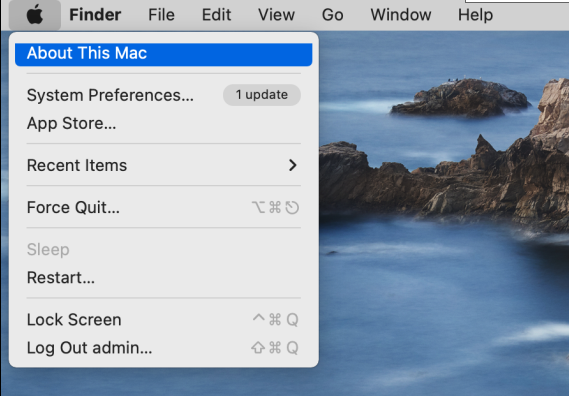 Haga clic en "Acerca de esta Mac"
Haga clic en "Acerca de esta Mac"Esto mostrará la versión de MacOS junto con los detalles de configuración del sistema.
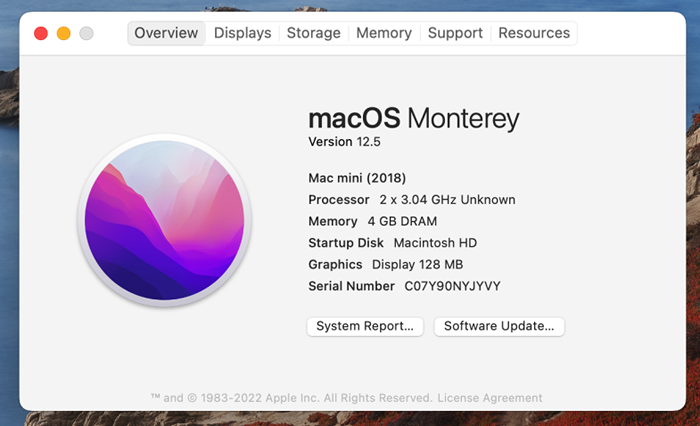 Mostrar detalles de la versión de MacOS
Mostrar detalles de la versión de MacOSLa captura de pantalla anterior muestra que estamos usando MacOS Monterey, que es la versión 12.5.
Verifique la versión de MacOS a través de CLI
Abra la aplicación terminal en su macOS y escriba el siguiente comando para verificar la versión de MacOS.
sw_vers Producción:
ProductName: MacOS ProductVersion: 12.5 Buildversion: 21G72
También puede obtener los valores específicos solo. Que puede ser útil para secuencias de comandos como scripts de shell. Use los siguientes parámetros de línea de comando:
- Usar
-nombre del productopara imprimir el valor del nombre de producto solamentesw_vers -productNameMac OS - Usar
-version del productoPara imprimir el valor de la Versión de productos. Esta es la versión de su macOS, que generalmente se requiere con las secuencias de comandos para verificar la versión de MacOS:sw_vers -productVersion12.5 - Usar
-construcciónpara imprimir el valor de la propiedad BuildVersion solamente.Sw_vers -buildversion21G72
Conclusión
En este tutorial, ha aprendido a verificar la versión de MacOS en su sistema de escritorio Apple. Eso lo ayuda a encontrar los paquetes correctos para los macOS y hacer scripts de automatización.

